Cara Menghapus Akun Google di Google Chrome 2024
Daftar Isi
Walaupun termasuk aplikasi browser yang paling populer, namun Google Chrome memiliki salah satu yakni masalah privasi yang membuat penggunanya sering kebingungan.
Hal tersebut membuat para penggunanya sering mengeluh, karena harus masuk ke layanan Google apa pun, seperti Gmail atau YouTube dan secara otomatis membuat mereka masuk ke peramban itu sendiri.
Mungkin Anda juga mengalaminya, sehingga mampir diblog kami untuk mencari solusinya.
Tapi jangan khawatir guys, karena Anda bisa dengan mudah menghapus dan memutuskan tautan akun Google dari Chrome.
Selain itu, Anda juga bisa mencegah browser Google Chrome memasukkan Anda ke browser secara otomatis.
Pembahasan Cara Menghapus Akun Google di Google Chrome
Sebelum masuk ke tutorialnya, Anda harus mengetahui juga mengapa Google menautkan akun Anda ke profil Chrome? Hal tersebut terjadi karena beberapa perangkat seperti Apple, Google juga menggunakan ID akun unik Anda untuk melacak bookmark Chrome, riwayat pencarian Google, rekomendasi YouTube, dan lainnya.Sedangkan untuk melakukannya, Chrome secara otomatis akan menautkan profil Chrome Anda ke akun Google ketika masuk ke layanan Google apa pun di web.
Tujuan dari proses tersebut adalah untuk membantu Google memberikan’pengalaman mulus’di seluruh perangkat, sehingga memungkinkan Anda untuk menyinkronkan riwayat, bookmark, kata sandi dan lainnya di beberapa perangkat.
Namun, Anda dan pengguna lainnya sangat sadar akan privasi dan melihat hal tersebut sebagai sebuah ancaman besar terhadap privasi online mereka.
Untuk melindungi akun, maka salah satu caranya adalah dengan menghapus akun Google dari Chrome.
Nah, berikut ini kami akan bagikan beberapa cara menghapus akun Google di Google Chrome yang bisa dipelajari dan diterapkan.
Cara Menghapus Akun Google di Google Chrome
1. Cara Menghapus Akun Google di Google Chrome dengan Menonaktifkan Fitur Masuk Akun Google Otomatis Chrome
 |
| Cara Menghapus Akun Google di Google Chrome dengan Menonaktifkan Fitur Masuk Akun Google Otomatis Chrome |
Seperti yang telah dijelaskan di awal, jika Chrome secara otomatis akan memasukkan Anda ke akun Google setiap kali masuk ke layanan tersebut, baik ke Google, Gmail, YouTube, Google Foto dan lainnya.
Karena Chrome akan menautkan profil penggunanya ketika mereka masuk ke akunnya.
Sementara Google mengatakan jika hal tersebut dilakukan untuk menawarkan’pengalaman yang mulus’, namun hal tersebut justru menjadi mimpi buruk privasi bagi banyak pengguna.
Oleh karena itu, kami akan memberikan solusi untuk masalah tersebut dengan cara menonaktifkan masuk akun Google otomatis ketika Anda masuk ke layanan Google lainnya.
Adapun cara menghapus akun Google di Google Chrome dengan menonaktifkan fitur masuk akun Google otomatis Chrome seperti berikut ini:
1. Nonaktifkan Fitur Masuk Otomatis di Google Chrome di Desktop
- Untuk langkah pertama, silahkan buka Google Chrome lalu klik menu tiga titik yang ada di pojok kanan atas.
- Kemudian pilih “Setelan” lalu klik “Sinkronisasi dan Layanan Google” di panel kanan.
- Di laman berikutnya, silahkan nonaktifkan sakelar di samping “Izinkan Masuk dengan Chrome“. Dengan menonaktifkannya, maka Anda bisa masuk ke Gmail dan layanan Google lainnya tanpa melalui Chrome.
2. Nonaktifkan Masuk Otomatis di Google Chrome di Android
- Bukalah Chrome lalu klik menu tiga titik yang ada di pojok kanan atas kemudian pilih “Setelan“.
- Lalu klik “Layanan Google” di bawah bagian “Anda dan Google”.
- Untuk langkah terakhir, silahkan nonaktifkan opsi “Izinkan Masuk dengan Chrome”.
2. Cara Menghapus Akun Google di Google Chrome di PC
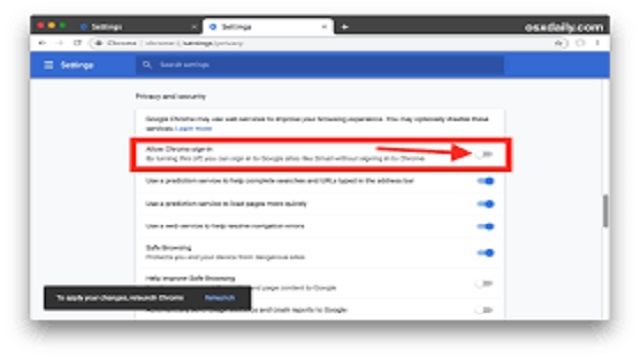 |
| Cara Menghapus Akun Google di Google Chrome di PC |
Setelah mengetahui cara untuk mencegah Chrome masuk secara otomatis ke akun Google, selanjutnya Anda juga harus mengetahui cara menyingkirkan profil Chrome yang secara otomatis, khususnya di perangkat PC baik itu Windows, Mac ataupun Linux).
Berikut ini cara menghapus akun Google di Google Chrome di PC yang bisa diterapkan:
- Bukalah Chrome di perangkat Anda kemudian klik ikon profil di pojok kanan atas.
- Selanjutnya klik ikon roda gigi di menu yang ditampilkan, untuk mengelola setelan profil Chrome Anda.
- Sekarang, jendela Chrome akan terbuka dengan semua profil Chrome terdaftar sebagai kartu. Anda bisa klik tombol menu tiga titik pada kartu yang sesuai dengan profil target Anda.
- Lalu dari menu tarik-turun yang muncul tersebut, silahkan klik “Hapus“.
- Setelah itu, Anda akan melihat pesan pop-up yang mencantumkan seluruh riwayat dan data penjelajahan yang terkait dengan profil Chrome, tak terkecuali password sandi yang disimpan.
- Sehingga Anda harus memastikan jika tidak ada yang penting sebelum melanjutkan dan terakhir, tekan “Hapus” untuk menghapus profil dan menghapus akun Google Anda dari browser Chrome.
3. Cara Menghapus Akun Google di Google Chrome di Android dan iOS
 |
| Cara Menghapus Akun Google di Google Chrome di Android dan iOS |
Untuk menghapus akun Google di Google Chrome pada perangkat Android dan iOS langkah-langkahnya sama guys.
Sehingga Anda tidak perlu bingung jika menggunakan salah satu dari kedua perangkat tersebut dan berniat untuk menghapus akun Google di Chrome.
Sedangkan cara menghapus akun Google di Google Chrome di Android dan iOS sebagai berikut:
- Bukalah menu setelan Chrome (menu tiga titik-> Setelan) melalui perangkat Android ataupun iOS.
- Lalu klik profil Google Anda di bagian atas layar Setelan.
- Di laman berikutnya, psilahkan Anda pilih akun yang ingin dihapus lalu tekan tombol “Keluar dan matikan sinkronisasi”.
- Selesai.
Akhir Kata
Demikian cara yang bisa diterapkan, bila ingin menghapus akun Google di Google Chrome.Anda bisa memilih cara, sesuai dengan perangkat mana yang pernah digunakan untuk login ke akun Google.
Walaupun menggunakan perangkat yang berbeda-beda, namun langkah-langkah untuk menghapus akun terbilang mirip.
Itulah seluruh isi artikel kami kali ini mengenai cara menghapus akun Google di Google Chrome 2024. Semoga bermanfaat dan selamat mencoba.

Posting Komentar